如何在ppt中智能对齐图片排版
1、新建一个空白的ppt。
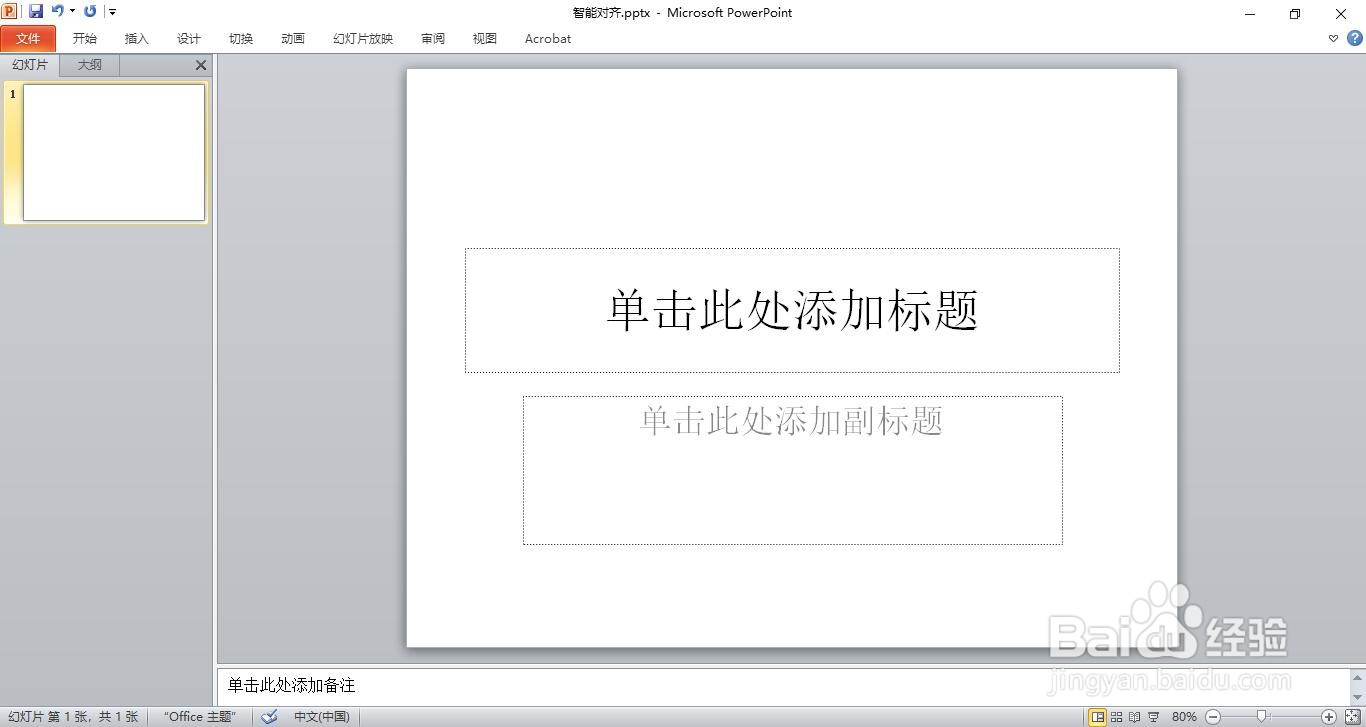
2、单击“插入”菜单。
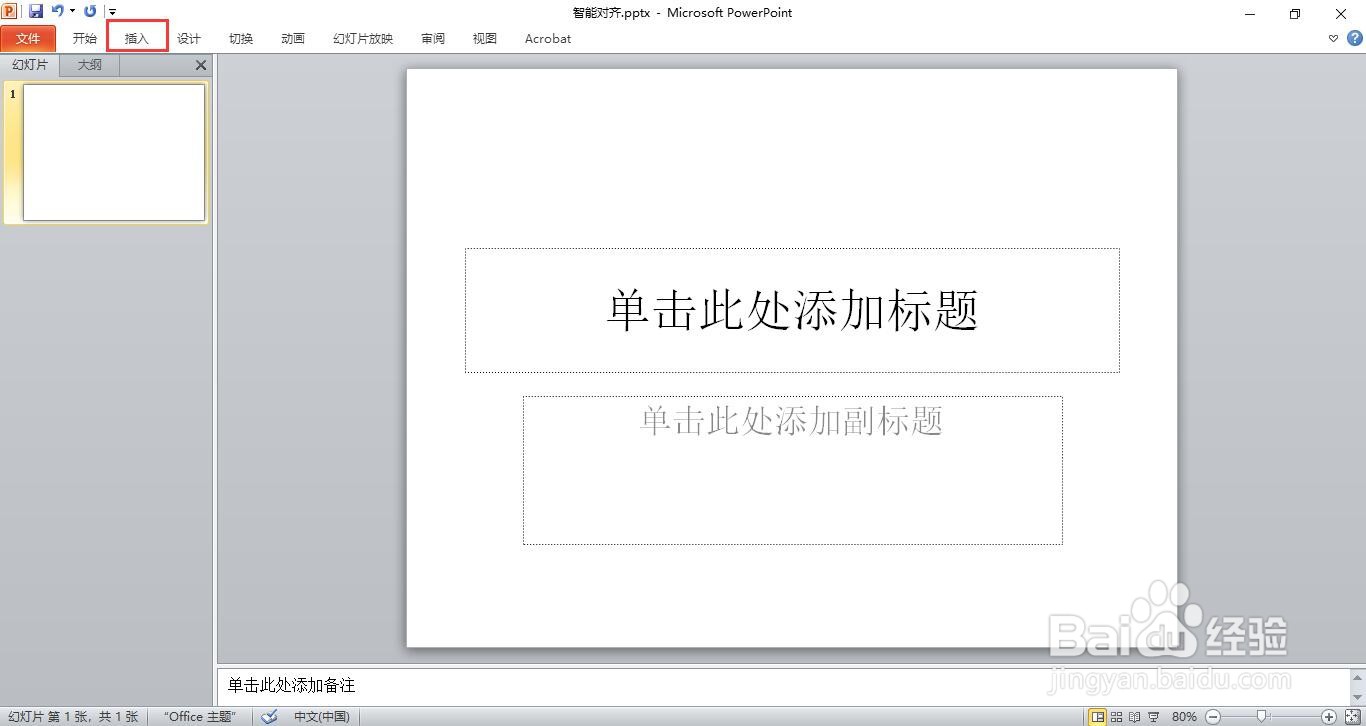
3、点击“图片”功能。
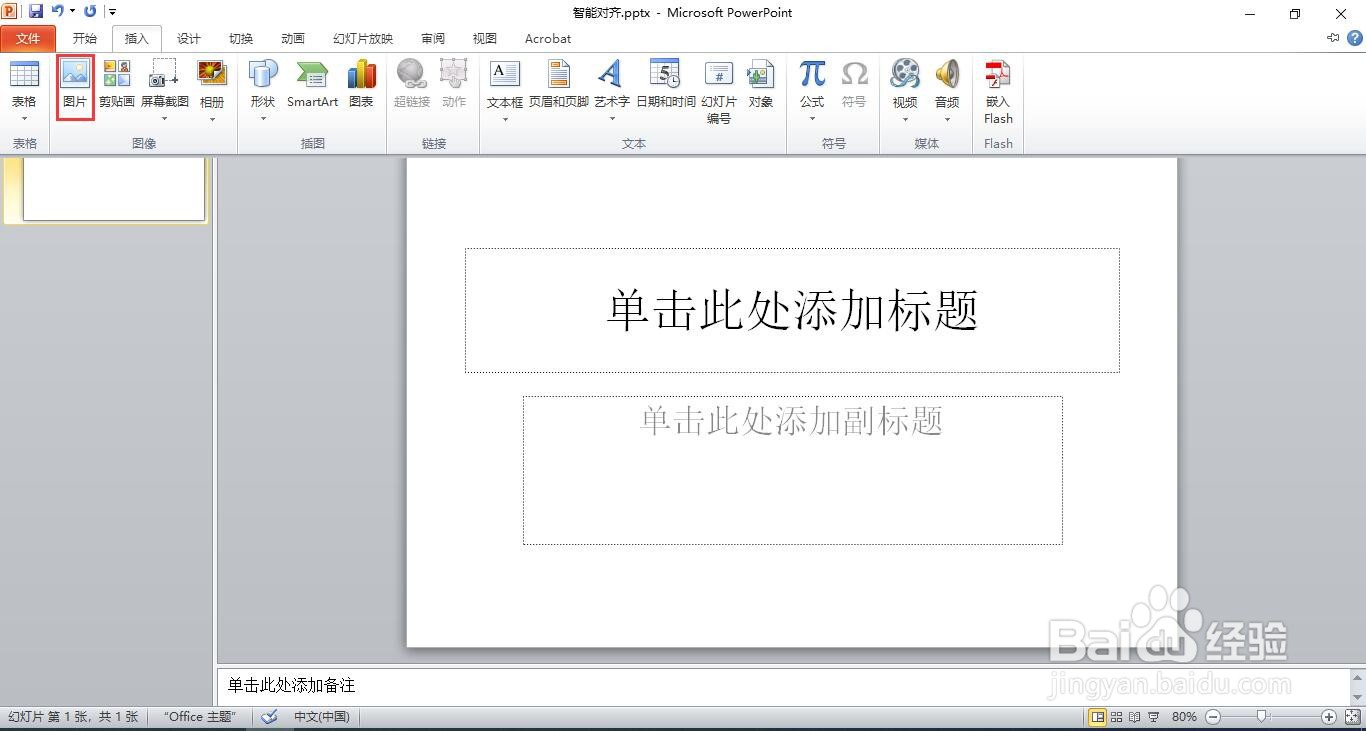
4、选择图片后,点击“插入”按钮。
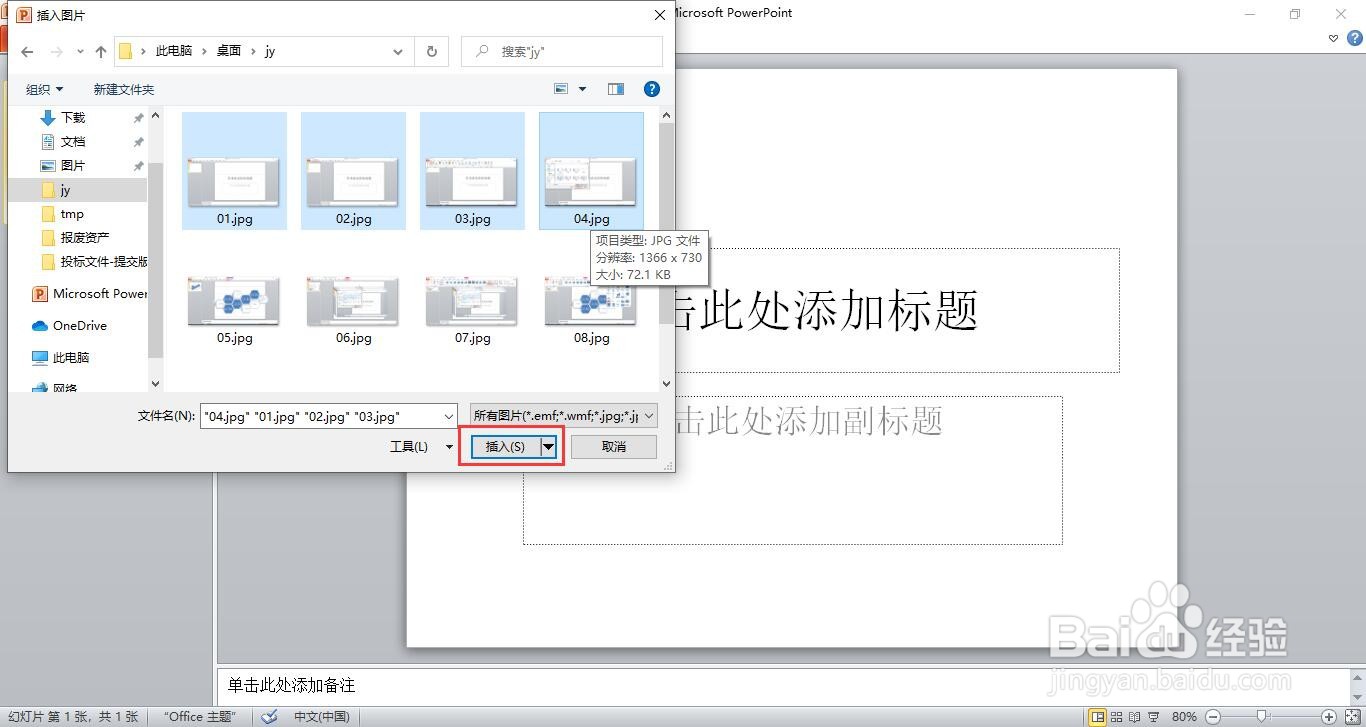
5、调整图片大小。
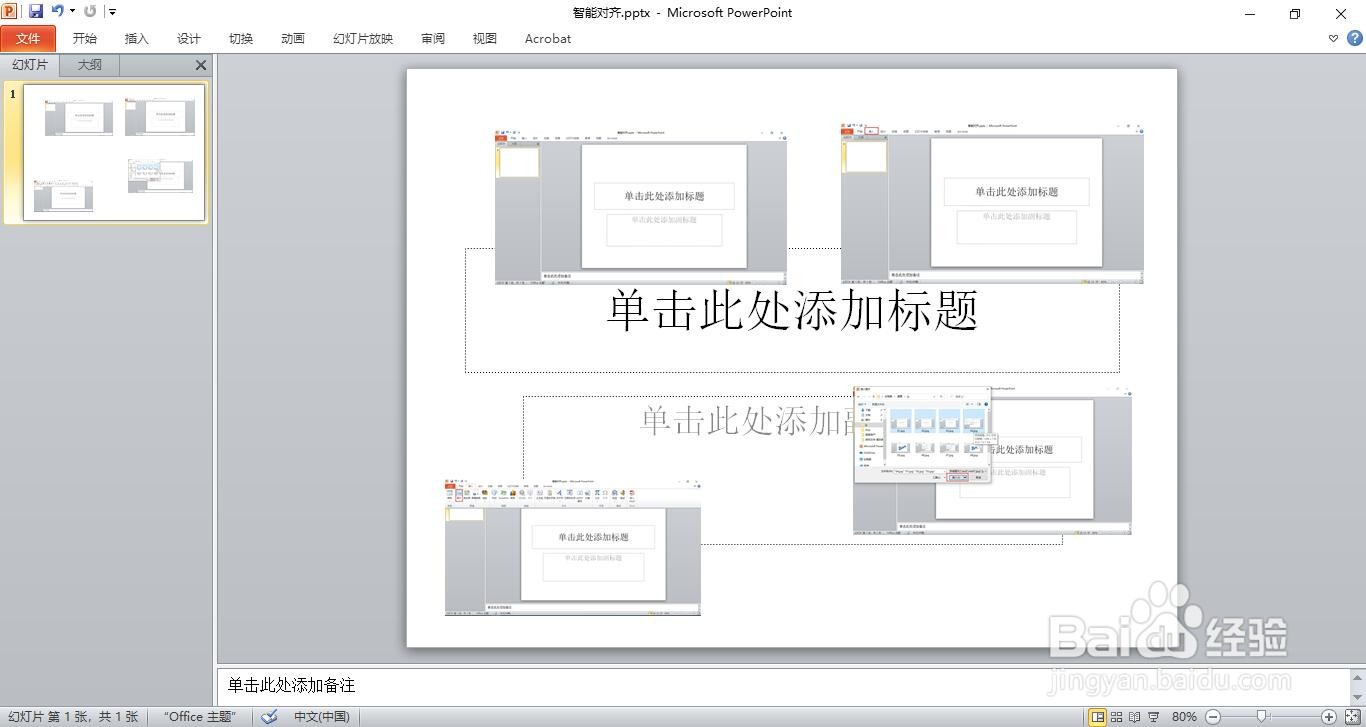
6、点击“视图”菜单。
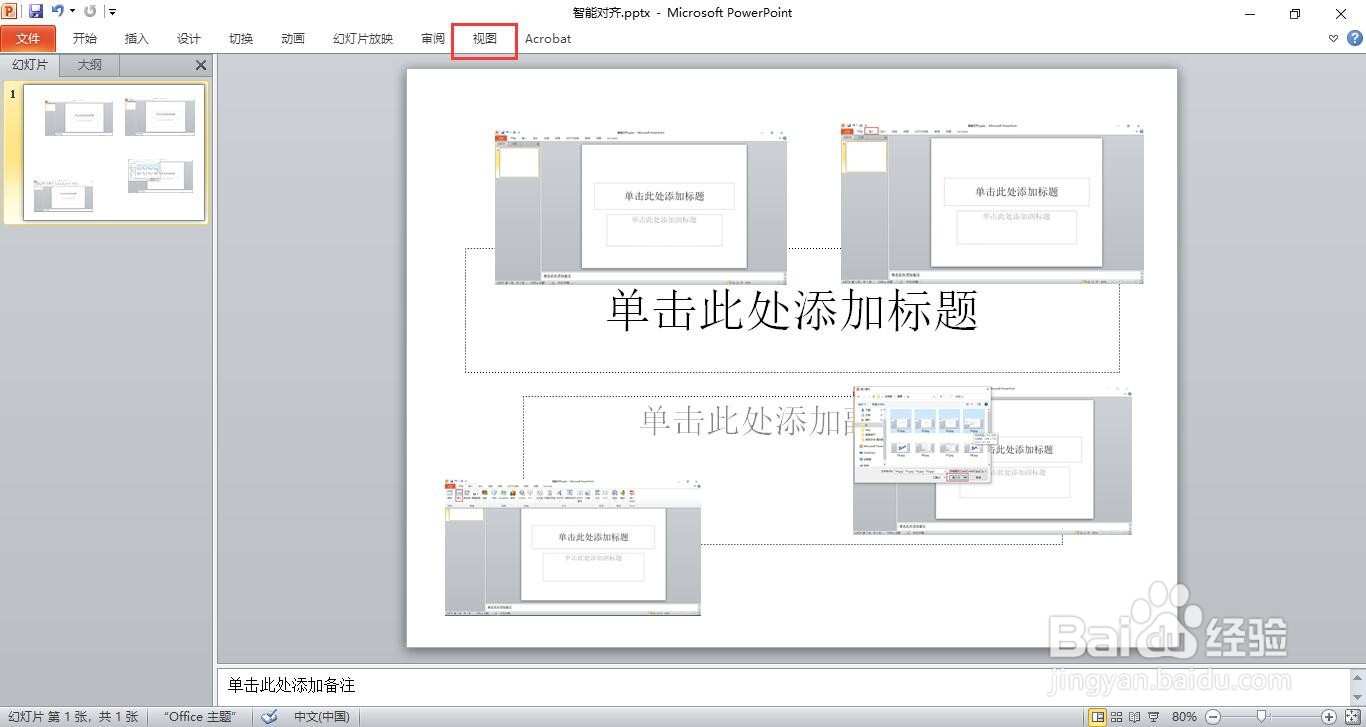
7、点击“显示”下的小三角。
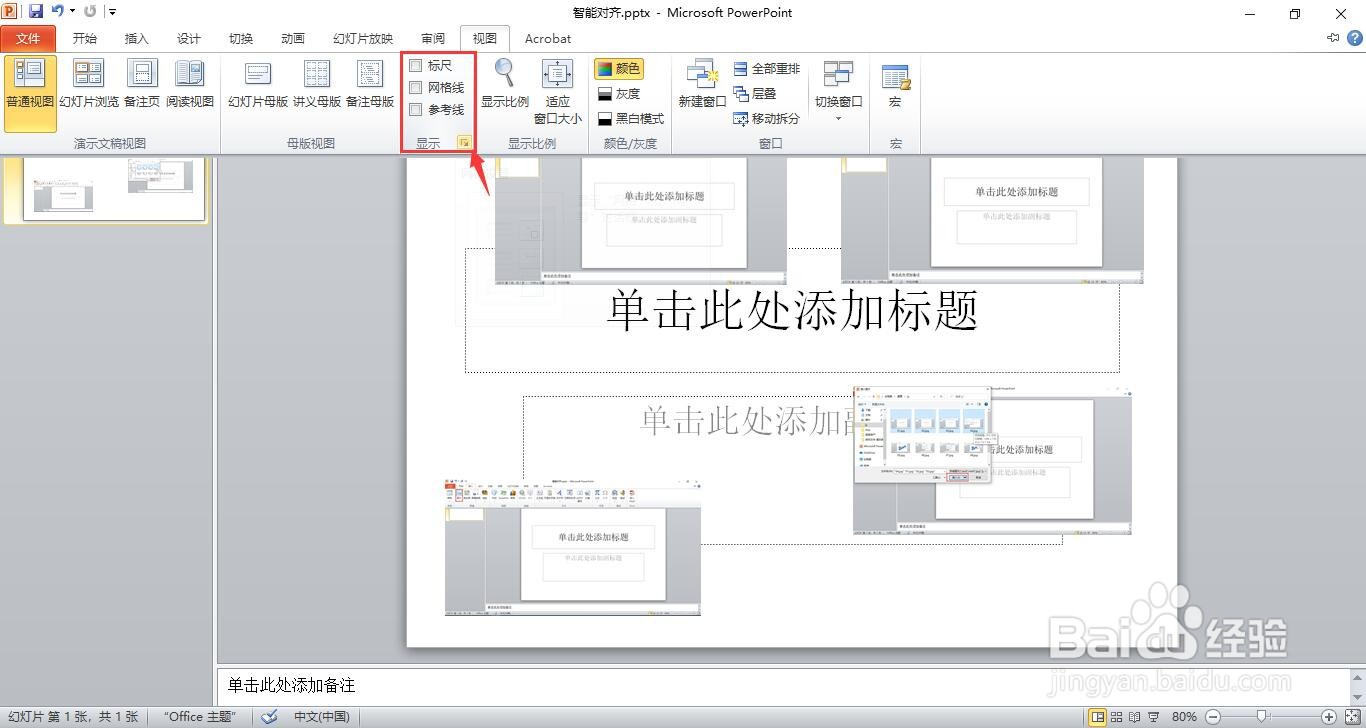
8、勾选“形状对齐时显示智能向导”复选框。
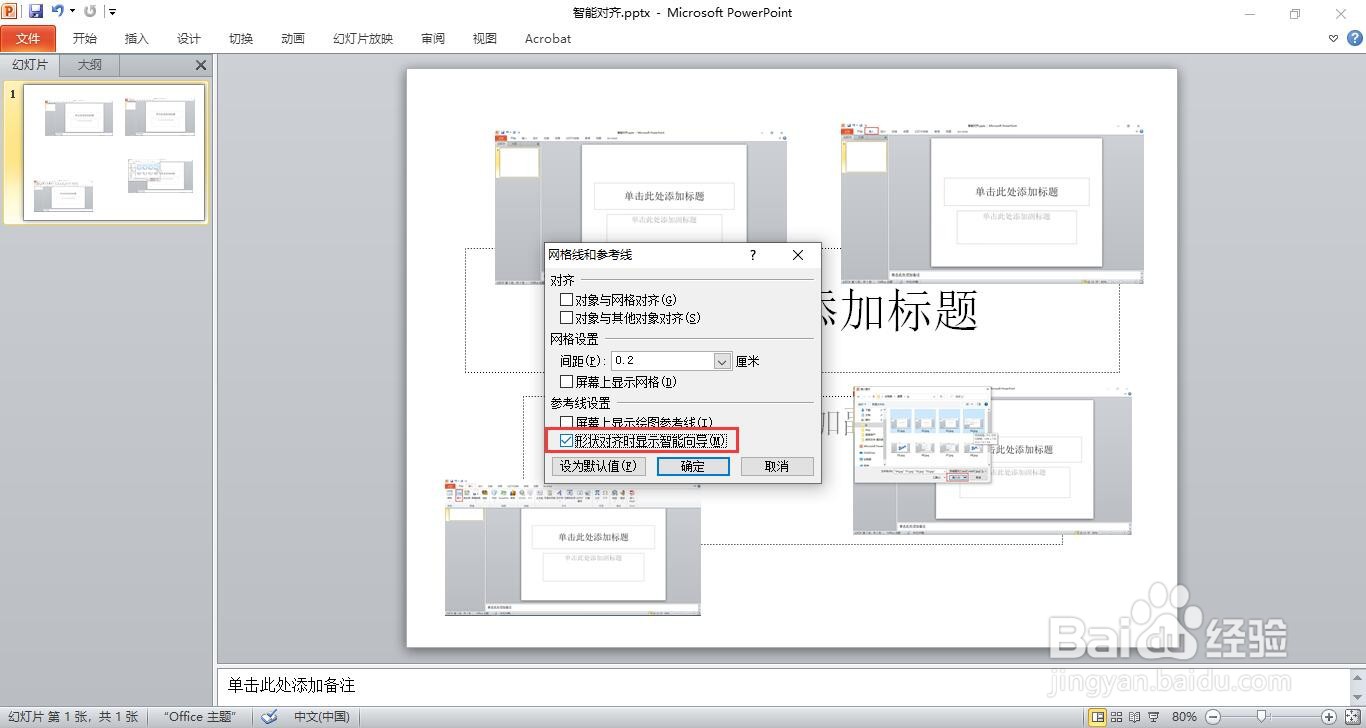
9、点击“确定”。
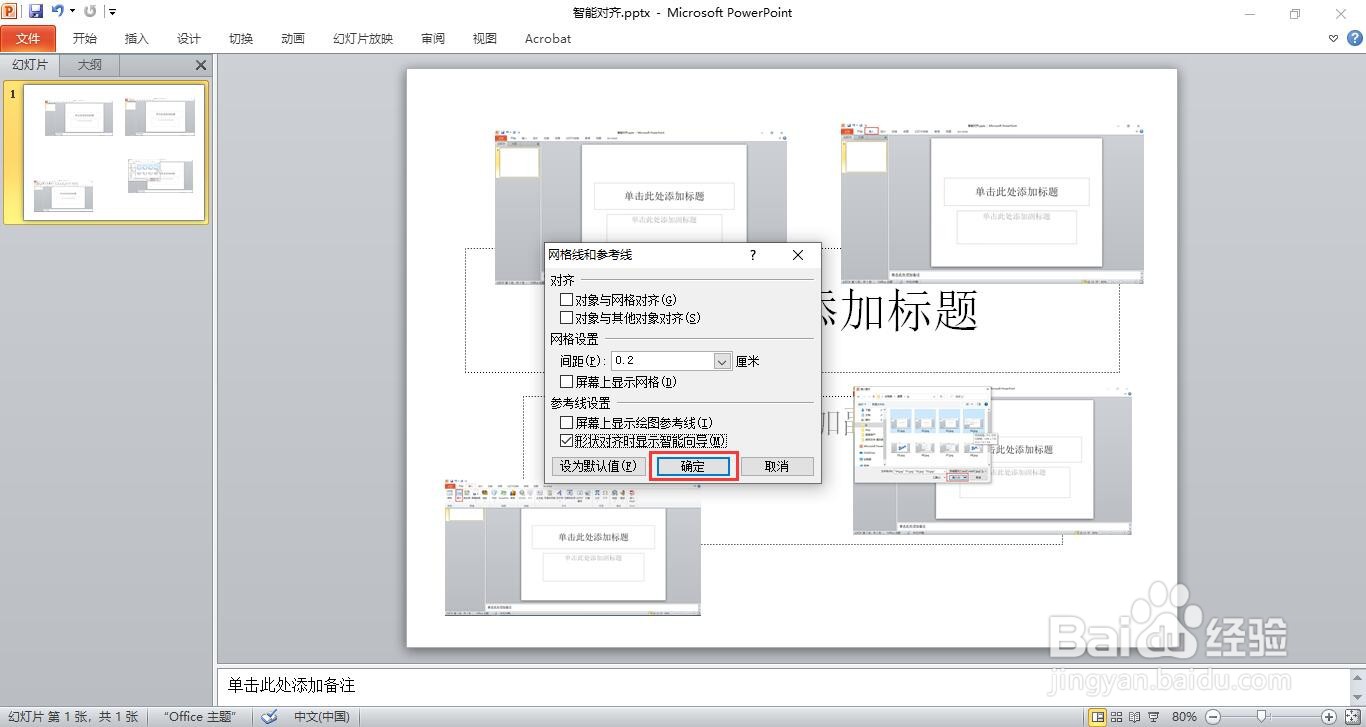
10、再拖动需要对齐的图片或内容,就可以轻松的根据智能向导提示来对齐了。
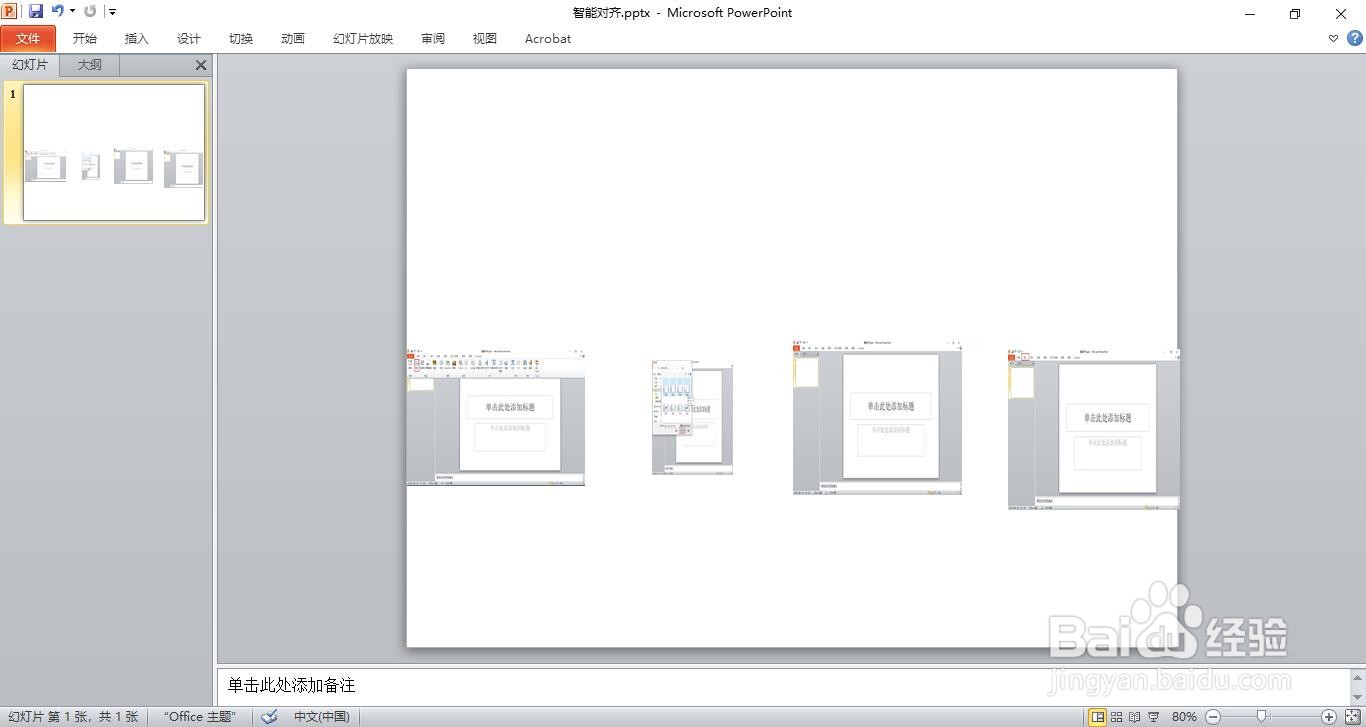
声明:本网站引用、摘录或转载内容仅供网站访问者交流或参考,不代表本站立场,如存在版权或非法内容,请联系站长删除,联系邮箱:site.kefu@qq.com。
阅读量:50
阅读量:78
阅读量:87
阅读量:80
阅读量:34